Pour commencer, ouvrez votre navigateur web et rendez-vous sur gmail.com.
Astuce : Si vous utilisez un ordinateur public, n’oubliez pas de vous déconnecter une fois votre session terminée pour protéger la sécurité de votre compte.
Une fois connecté, vous découvrez l’interface de Gmail, conçue pour être à la fois simple et puissante. Découpons-la en plusieurs zones clés pour mieux la comprendre.
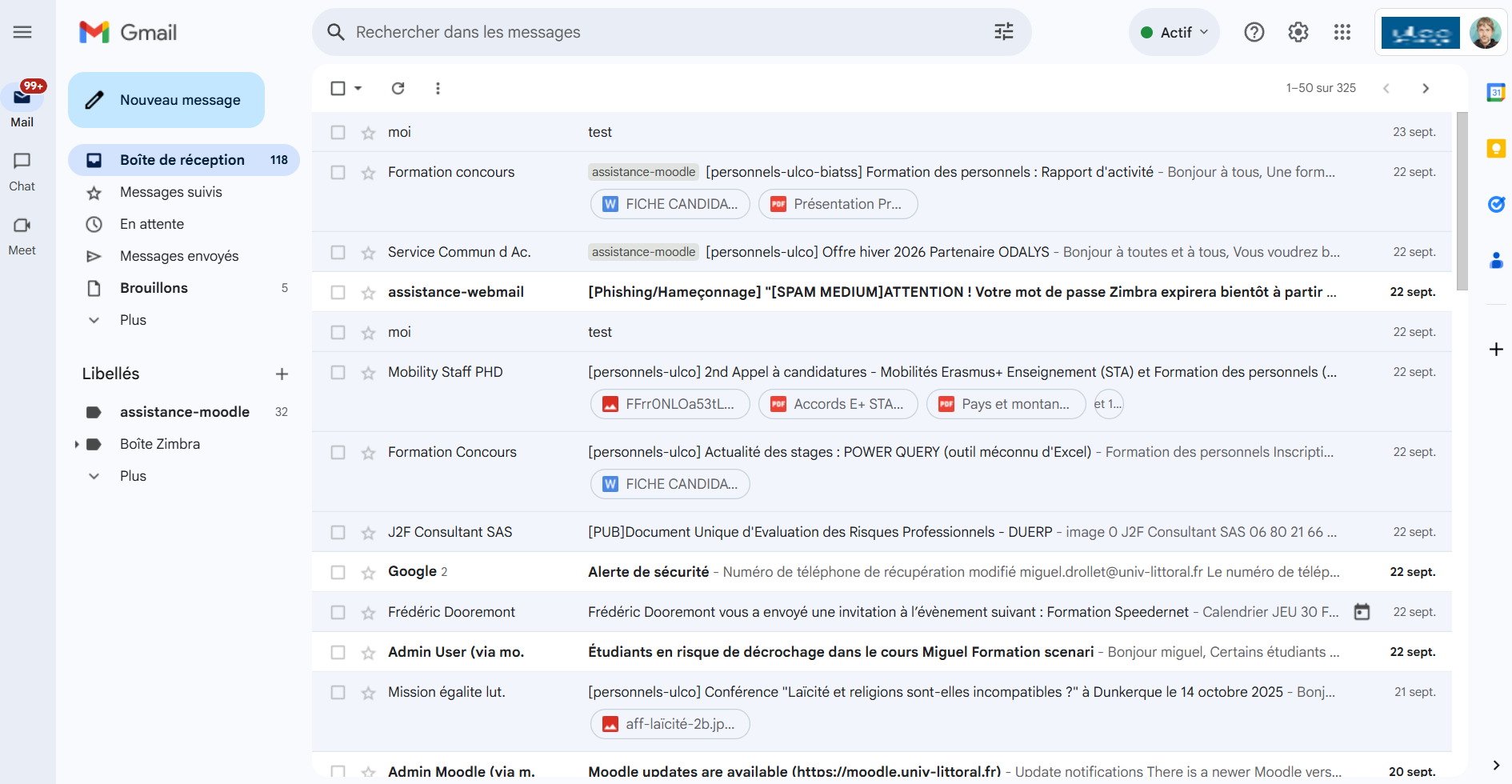
Cette barre horizontale supérieure est votre centre de commande global.
![]()

Cette colonne est le centre névralgique de votre navigation et de votre organisation dans Gmail.

C’est ici que vous gérez vos communications et actions principales.
Cette partie contient votre système de classement.
C’est le cœur de votre boîte de réception où vous interagissez avec vos messages.

Cette colonne verticale et discrète est conçue pour vous donner un accès rapide à des outils de productivité sans jamais avoir à quitter votre boîte de réception.
![]()